随着现代手机的普及,iPhone已成为人们生活中不可或缺的一部分。然而,有时我们可能会面临一个令人沮丧的问题,即快速解锁功能无法正常使用。无论是由于系统升级、设置更改或其他原因,这种问题都可能使我们感到困惑。幸运的是,我们可以通过一些简单的方法来解决这个问题。本文将向您介绍一些实用技巧,以帮助您解决iPhone快速解锁功能停用的困扰。
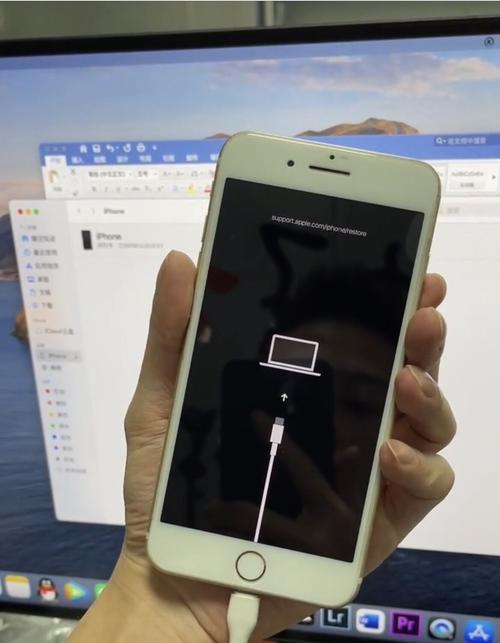
检查设置中的TouchID与密码选项
打开iPhone的设置菜单,并选择“TouchID与密码”选项。确保已启用该功能,并检查您的指纹是否正确注册。如果指纹注册有误或不完整,您可以在此处重新设置指纹。同时,请确保您设置了一个可靠的密码作为备选方式。
重启iPhone设备
有时,设备出现问题可能只是暂时性的。尝试通过按住电源按钮并滑动滑块来关闭设备,然后再次按住电源按钮打开设备。此简单的重启操作可能会解决快速解锁功能停用的问题。
更新iOS系统到最新版本
苹果公司会定期推出iOS系统的更新,以修复一些已知的问题和漏洞。打开设置菜单,选择“通用”>“软件更新”,并下载安装最新版本的iOS系统。这可以解决一些由于系统问题引起的快速解锁功能停用的情况。
清理TouchID传感器
有时,灰尘或污垢可能会堆积在TouchID传感器上,导致其无法正常工作。使用柔软的布料轻轻擦拭传感器,确保其表面干净无尘。
重新注册指纹
在设置菜单中的“TouchID与密码”选项中,找到已注册的指纹列表,并删除所有指纹。重新注册您的指纹,并确保按照正确的方式进行操作。这样做可能会解决指纹识别出现问题而导致快速解锁停用的情况。
禁用并重新启用TouchID与密码选项
在设置菜单中,将“TouchID与密码”选项关闭,并等待片刻后重新打开。这种方法有时能够重新激活快速解锁功能。
恢复iPhone设备
如果上述方法都没有解决问题,您可以考虑恢复iPhone设备。在进行此操作之前,请确保您备份了所有重要的数据。连接您的iPhone到电脑上,并使用iTunes或Finder进行设备恢复。
重置所有设置
打开设置菜单,选择“通用”>“重置”>“重置所有设置”。这将还原您的设备设置到出厂默认状态,但不会影响您的个人数据。请注意,您需要重新配置您的设备设置。
联系苹果客服
如果以上方法仍然无法解决问题,您可以联系苹果客服寻求帮助。他们将能够为您提供专业的技术支持,并指导您进一步解决快速解锁功能停用的问题。
检查硬件故障
有时,快速解锁功能停用可能是由于硬件故障引起的。如果您尝试了所有方法但问题仍未解决,建议您前往苹果授权服务提供商或苹果零售店进行检查和修复。
避免未授权的软件和修改
非官方的软件和修改可能会导致系统错误或不稳定,从而导致快速解锁功能停用。请确保您只从可靠的来源下载和安装软件,并避免对系统进行未经授权的修改。
及时更新应用程序
有时,某些应用程序可能与iOS系统不兼容,可能导致快速解锁功能无法使用。及时更新所有应用程序,以确保它们与最新的iOS系统版本兼容。
清除手机存储空间
如果手机存储空间过低,可能会导致一些功能无法正常工作。清理不需要的文件、照片和应用程序,以腾出足够的存储空间。这有助于提高系统的性能和稳定性。
了解其他解锁选项
如果快速解锁功能无法正常工作,您可以尝试其他解锁选项,例如使用密码、FaceID或手势密码。这些备选方式可以在“设置”菜单中进行配置。
当iPhone的快速解锁功能停用时,我们可以通过检查设置、重启设备、更新系统、清理传感器等方法来尝试解决问题。如果这些方法都无效,联系苹果客服或检查硬件故障可能是解决问题的最佳选择。通过一些简单的步骤和技巧,我们可以轻松解决iPhone快速解锁功能停用的困扰,确保设备的正常使用。
iPhone已停用快速解锁的问题解决方案
在使用iPhone时,有时会遇到忘记密码或指纹无法解锁的问题,导致iPhone进入了已停用状态。本文将介绍如何解决这个问题,帮助用户重新获得对iPhone的快速解锁。
1.如何避免iPhone进入已停用状态
-设置强密码以增加安全性
-定期备份重要数据以防意外情况
2.iPhone已停用状态的原因是什么
-多次输入错误密码或指纹
-通过FindMyiPhone远程锁定设备
3.如何通过iTunes解决已停用问题
-使用USB连接iPhone和电脑
-在iTunes中选择"恢复"选项
-根据提示完成恢复过程
4.如何通过iCloud解决已停用问题
-访问iCloud网站并登录你的AppleID
-在"我的设备"中选择要解锁的设备
-点击"擦除iPhone"选项并按照提示操作
5.通过使用恢复模式解决已停用问题
-进入恢复模式:同时按住Home键和电源键
-连接iPhone和电脑,打开iTunes
-在iTunes中选择"恢复"选项,按照提示完成恢复过程
6.如何使用DFU模式解决已停用问题
-进入DFU模式:按住Home键和电源键直到设备关闭,然后松开电源键但继续按住Home键
-连接iPhone和电脑,打开iTunes
-在iTunes中选择"恢复"选项,按照提示完成恢复过程
7.如何预防未来iPhone停用问题的发生
-记住密码或保存在安全的密码管理器中
-始终保持指纹的正确录入
8.寻求苹果技术支持的帮助
-可联系苹果客服或亲自前往苹果授权服务提供商寻求专业帮助
9.如何从iTunes或iCloud恢复备份数据
-在解锁后,按照提示设置设备
-在设置过程中选择"从iTunes或iCloud备份恢复"
10.如何重新设置iPhone密码和指纹
-进入设备设置,选择"TouchID和密码"
-重新设置密码并录入新的指纹信息
11.恢复设备后可能会遇到的问题和解决方法
-应用程序丢失:重新下载已购买的应用
-数据丢失:从iTunes或iCloud备份中恢复
-设置重置问题:重新配置设备设置
12.iPhone已停用的情况下无法解锁时的备用解决方案
-使用FindMyiPhone进行远程擦除
-在苹果授权服务提供商处进行解锁
13.如何使用家庭共享功能解决已停用问题
-如果你已与家人共享,可以请家庭共享组织者帮助解锁设备
14.iPhone已停用的安全保护措施
-已停用状态可防止他人尝试暴力破解密码
-可通过iTunes或iCloud验证身份后恢复设备
15.结束语
-忘记密码或指纹无法解锁的问题很常见,但可以通过iTunes、iCloud、恢复模式、DFU模式等方法解决
-选择合适的方法取决于个人情况和所需的数据恢复程度
-在日常使用中,注意密码和指纹的管理和备份,有助于避免iPhone进入已停用状态。
标签: #iphone









